Come accettare pagamenti crittografici WordPress utilizzando CoinGate
Pubblicato: 2022-04-27Cerchi un modo per accettare pagamenti crittografici WordPress e/o WooCommerce?
I pagamenti crittografici sono interessanti perché possono ridurre le commissioni di transazione, rendere facile per le persone pagare da qualsiasi parte del mondo e fermare qualsiasi problema che stai riscontrando con storni di addebito fraudolenti.
Tuttavia, WordPress non offre alcun supporto integrato per le criptovalute. Quindi, a meno che tu non voglia semplicemente incollare l'indirizzo del tuo portafoglio sulla pagina, avrai bisogno di aiuto se vuoi accettare pagamenti crittografici in modo strutturato.
In questo tutorial passo dopo passo imparerai come accettare pagamenti in criptovaluta su qualsiasi tipo di sito WordPress.
Se hai un negozio WooCommerce, c'è un plug-in dedicato per aggiungere un gateway di pagamento crittografico WooCommerce. E se non hai un negozio WooCommerce, puoi comunque accettare pagamenti senza la necessità di un plugin per WordPress.
La cosa bella di questo metodo è che sarai in grado di accettare oltre 70 criptovalute pur continuando a ricevere denaro nella tua criptovaluta preferita (o valuta fiat, con supporto per USD ed Euro).
Continua a leggere per la guida passo passo...
Cosa ti serve per accettare i pagamenti crittografici di WordPress
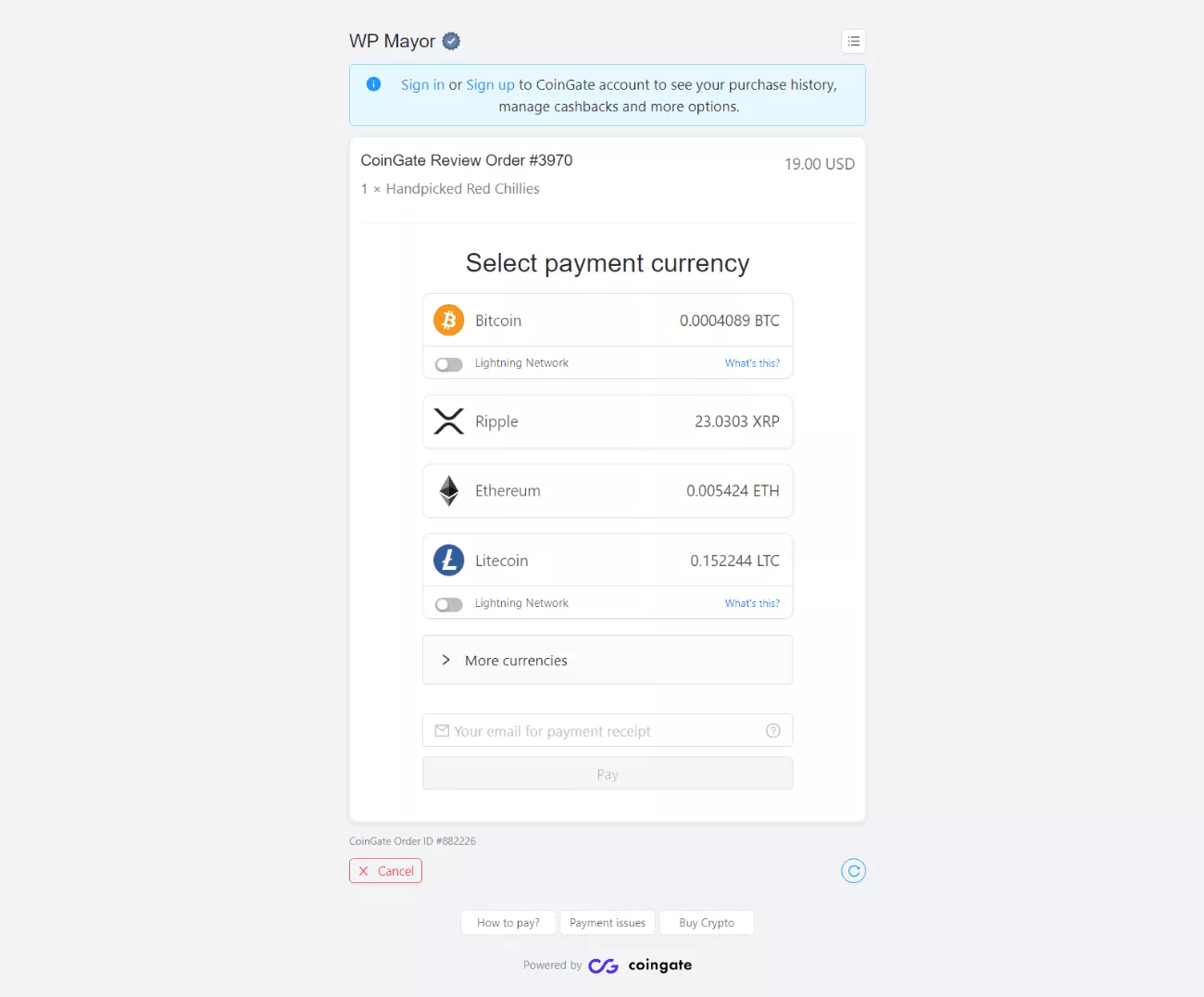
Per il modo più semplice per accettare pagamenti crittografici WordPress e WooCommerce, puoi utilizzare CoinGate.
CoinGate ha un plug-in WordPress dedicato da integrare con i negozi WooCommerce e offre anche la funzionalità dei pulsanti di pagamento che puoi aggiungere a qualsiasi sito WordPress.
Con CoinGate, puoi accettare oltre 70 criptovalute diverse pur continuando a ricevere pagamenti nella tua valuta criptata o fiat preferita. Questo è uno dei vantaggi più esclusivi di CoinGate: puoi offrire alle persone la comodità di pagare in qualsiasi criptovaluta senza dover gestire oltre 70 diversi portafogli.
Puoi quindi ricevere pagamenti sul tuo portafoglio (se preferisci le criptovalute) o tramite metodi come bonifici bancari (per fiat).
CoinGate offre anche altri vantaggi, tra cui i seguenti:
- Un'interfaccia intuitiva che informa istantaneamente gli acquirenti quando i loro pagamenti sono stati rilevati nella rete e quindi confermati
- Supporto rete di illuminazione
- Assistenza clienti utile se hai bisogno di aiuto per qualsiasi cosa
Non ci sono commissioni fisse per utilizzare CoinGate sul tuo sito. Piuttosto, CoinGate addebita solo una commissione di transazione dell'1% in cambio della sua comodità e delle conversioni automatiche, che è ben al di sotto dello standard 2,9% + $ 0,30 che vedrai per le carte di credito e di debito.
In questo articolo, ci concentriamo in particolare su come utilizzare CoinGate per accettare pagamenti crittografici WordPress. Ma se vuoi saperne di più sul servizio in generale, puoi dare un'occhiata alla nostra recensione completa di CoinGate per WordPress.
Primo passo: crea il tuo account aziendale CoinGate gratuito
Prima di entrare nelle parti WordPress dei tutorial, devi prima registrarti per un account CoinGate gratuito (e quindi un account CoinGate Business gratuito).
In realtà vorrai creare due account: uno sul servizio CoinGate live e poi un altro sul servizio CoinGate Sandbox (che puoi utilizzare per testare con testnet Bitcoin).
Dovrai creare account separati per il servizio live e il servizio sandbox. Consiglio di iniziare con il servizio Sandbox perché elimina la necessità di verificare la tua identità.
Una volta che tutto funziona con il servizio sandbox, bastano pochi clic per passare al servizio live.
1. Crea il tuo account CoinGate gratuito
Per iniziare, usa i link sottostanti per registrarti per un account gratuito:
- Sito Web CoinGate dal vivo
- Sito Web CoinGate Sandbox
La creazione di un account richiede solo un minuto circa.
2. Crea il tuo account aziendale CoinGate
Dopo aver effettuato l'accesso alla dashboard di CoinGate utilizzando il tuo account, ti consigliamo di configurare anche un account CoinGate Business, che è ciò che ti consente di accedere alla funzionalità dei pagamenti crittografici di WordPress.
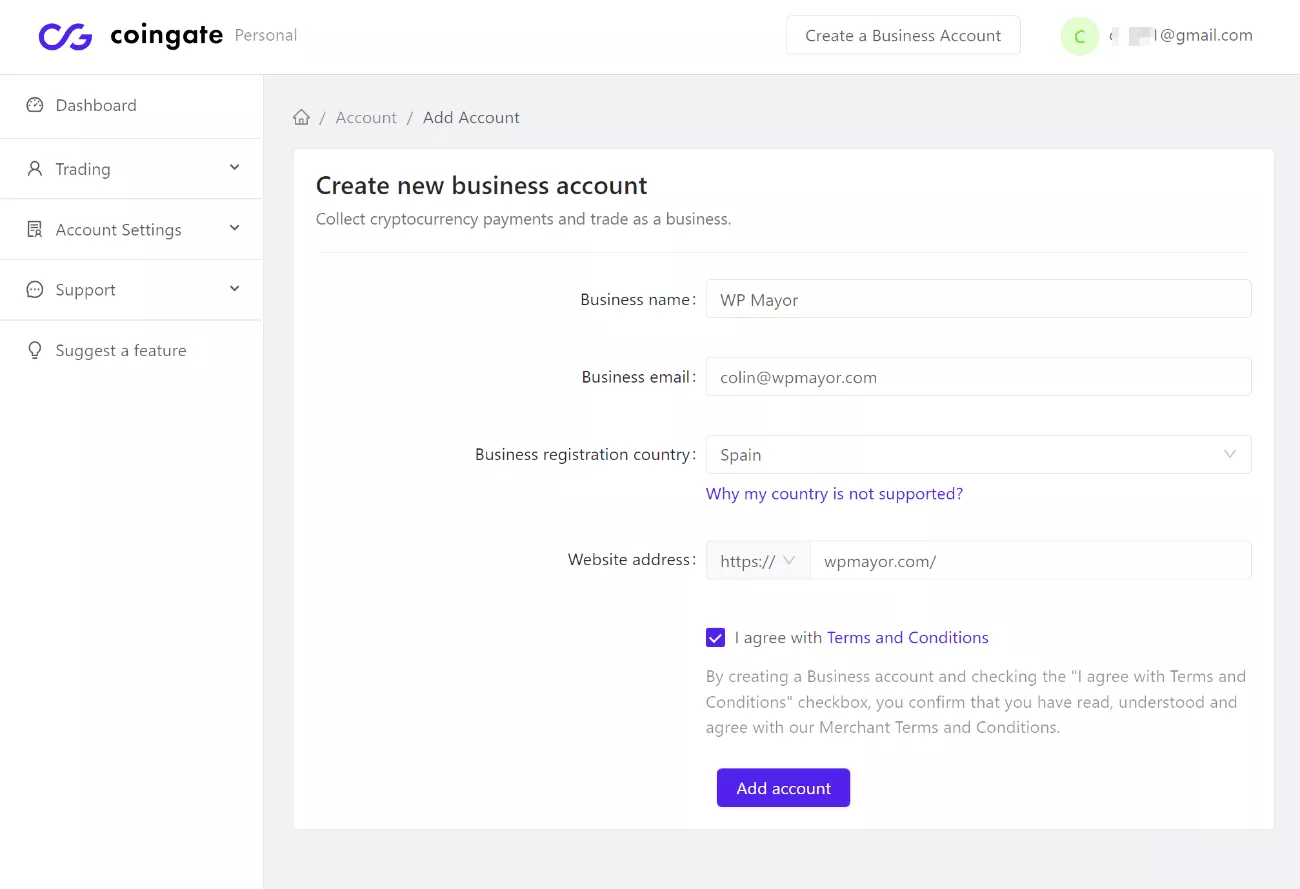
Come accettare pagamenti crittografici WooCommerce
In questo primo tutorial, diamo un'occhiata a come accettare pagamenti in criptovalute WooCommerce con CoinGate.
Per questo, utilizzerai il plugin WordPress dedicato di CoinGate per aggiungere un gateway di pagamento CoinGate a WooCommerce.
Se un acquirente seleziona questo gateway al momento del pagamento, sarà in grado di pagare in una qualsiasi delle oltre 70 criptovalute supportate da CoinGate.
Ecco come configurarlo...
1. Installa il plug-in CoinGate
Per iniziare, installa e attiva il plugin gratuito CoinGate da WordPress.org.
2. Crea la chiave API CoinGate
Successivamente, devi aprire la dashboard del tuo account CoinGate Business e creare una nuova app per generare una chiave API.
Questa API è ciò che consentirà al tuo sito WordPress di connettersi direttamente a CoinGate.
Ecco come farlo:
- Apri la dashboard del tuo account CoinGate Business.
- Vai su Commerciante → API → App e fai clic su Nuova app .
- Compilare il modulo. Puoi lasciare la maggior parte di questi come valori predefiniti, ma sentiti libero di modificarli se necessario. Ad esempio, gli acquirenti hanno 20 minuti per inviare la cripto per impostazione predefinita, ma puoi modificarlo regolando il Tempo di fatturazione .
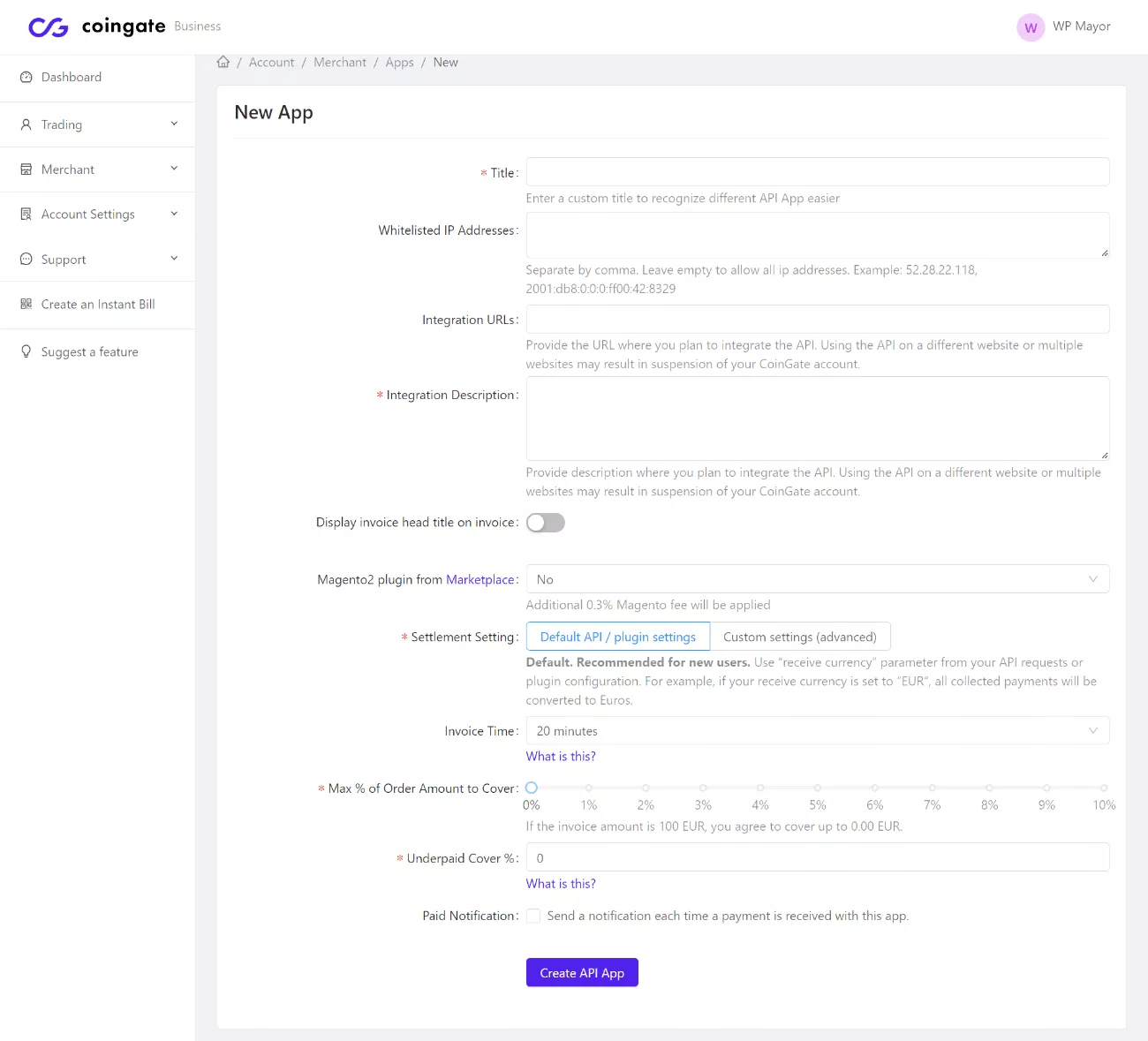
Nella schermata successiva, CoinGate mostrerà la tua chiave API. Tieni aperta questa pagina perché nel passaggio successivo avrai bisogno della tua chiave API e CoinGate la mostrerà solo una volta .
Se lo chiudi accidentalmente, non preoccuparti! Puoi semplicemente creare una nuova app per ottenere un'altra chiave API.
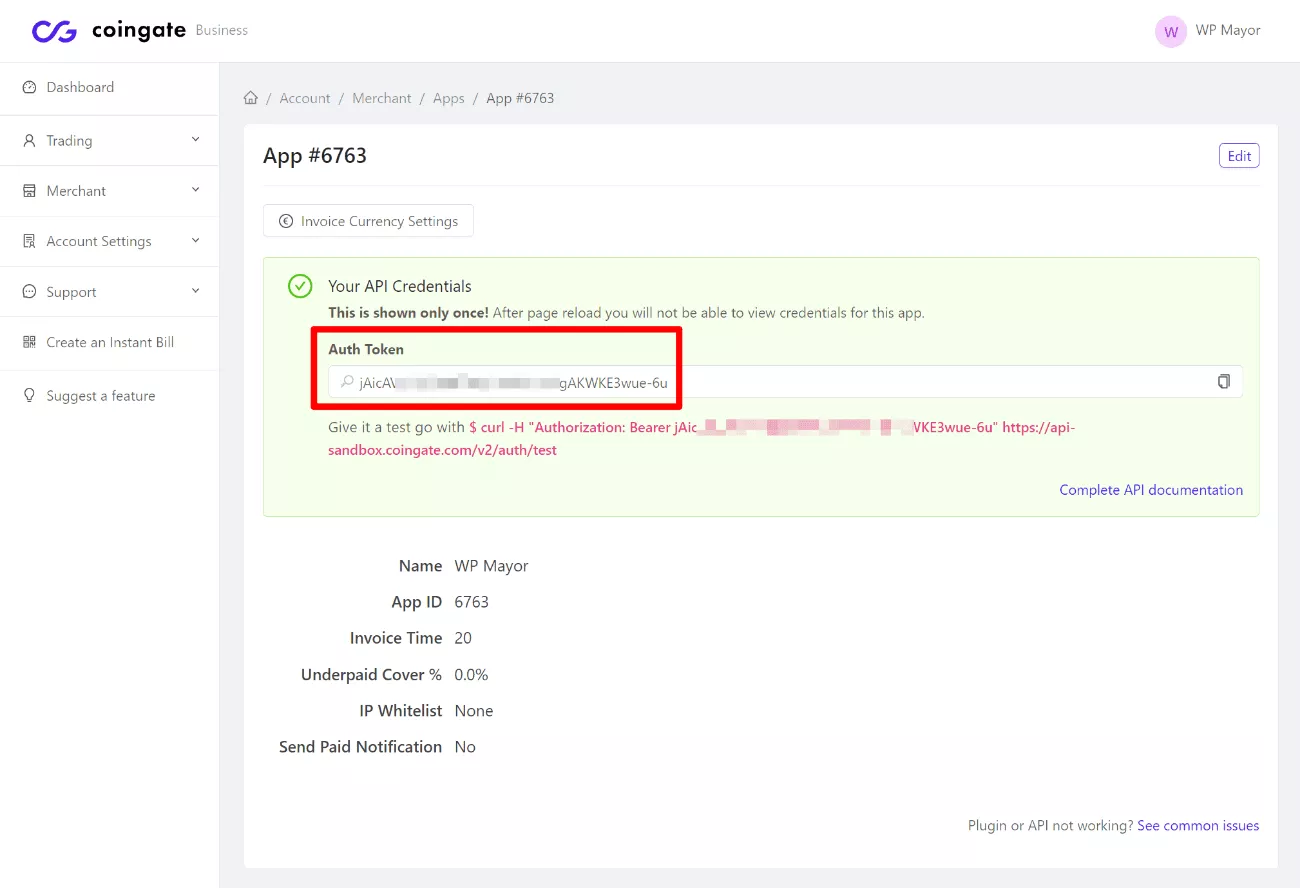
3. Configura il gateway di pagamento WooCommerce di CoinGate
Ora torna alla dashboard di WordPress e vai su WooCommerce → Impostazioni → Pagamenti .
Dovresti vedere una nuova opzione di gateway di pagamento per CoinGate.
Abilita il gateway CoinGate e quindi fai clic sul pulsante Configura per configurarlo ulteriormente:
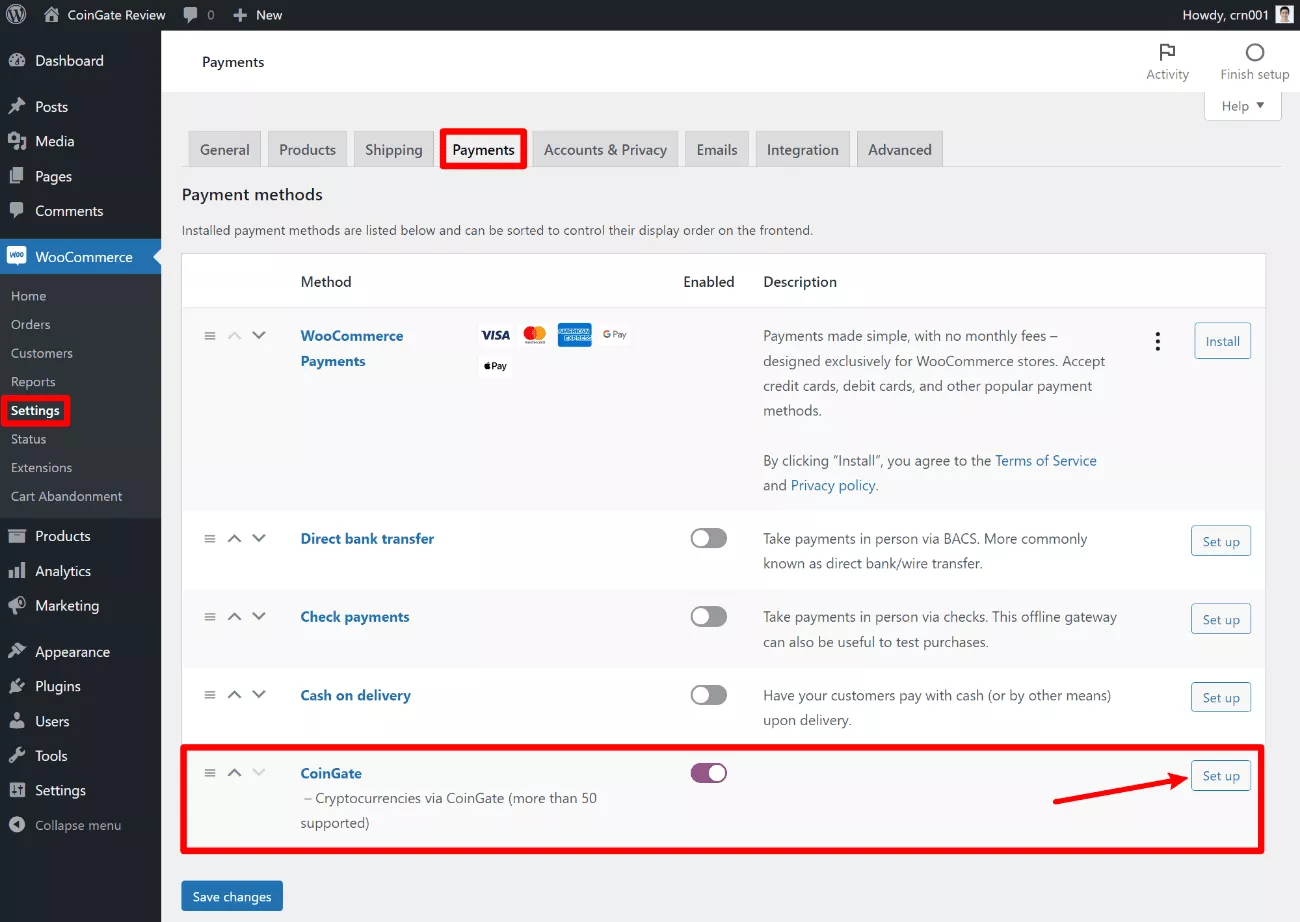
Nella schermata successiva, incolla la chiave API generata nel passaggio precedente nella casella token di autenticazione API . Se stai utilizzando un account CoinGate Sandbox, dovrai anche selezionare la casella di controllo Test (Sandbox ). Per i pagamenti in tempo reale, non dovresti selezionare questa casella.
Quindi, puoi regolare le altre impostazioni per controllare il funzionamento del gateway di pagamento:
- Titolo e descrizione : questo testo apparirà agli acquirenti nella pagina di pagamento.
- Valuta di pagamento : questa è la valuta unica in cui riceverai i pagamenti ( indipendentemente dalla criptovaluta inviata dall'acquirente ).
- Stati dell'ordine – CoinGate aggiornerà automaticamente lo stato dell'ordine WooCommerce in base allo stato del pagamento. Ad esempio, una volta che il pagamento in criptovalute è stato confermato dalla rete, CoinGate contrassegnerà automaticamente l'ordine come In elaborazione ( per impostazione predefinita, puoi modificare questo comportamento utilizzando questi menu a discesa ).
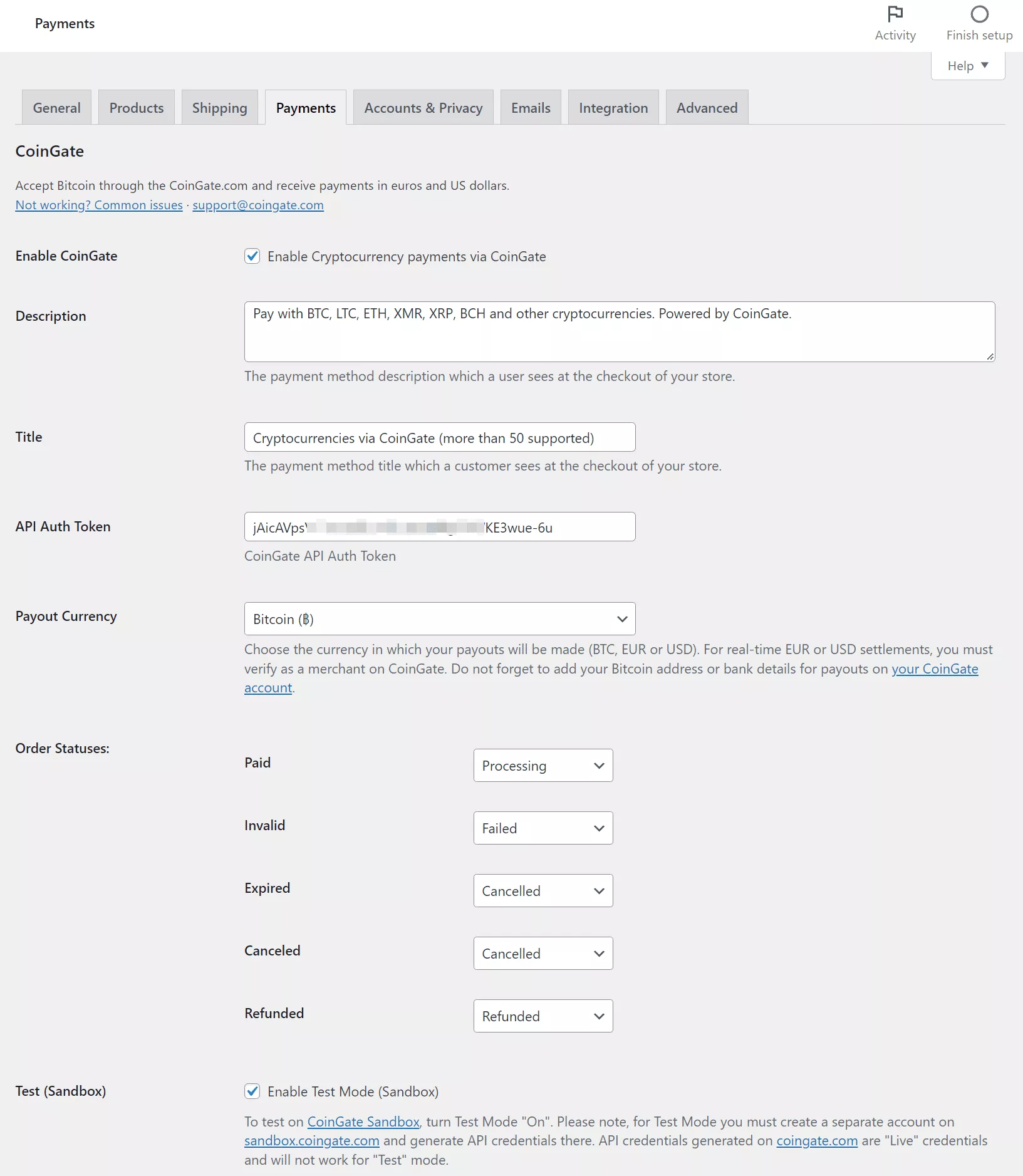
Assicurati di salvare le modifiche quando hai finito.
4. Inizia ad accettare pagamenti
A questo punto, sei pronto per iniziare ad accettare pagamenti crittografici WooCommerce. Oppure, se stai utilizzando Sandbox, puoi iniziare a inviare alcuni pagamenti Bitcoin di testnet per testare l'integrazione. Questo rubinetto Bitcoin Testnet consente un facile test.

Quando qualcuno effettua il check-out, vedrà una nuova opzione di pagamento CoinGate:
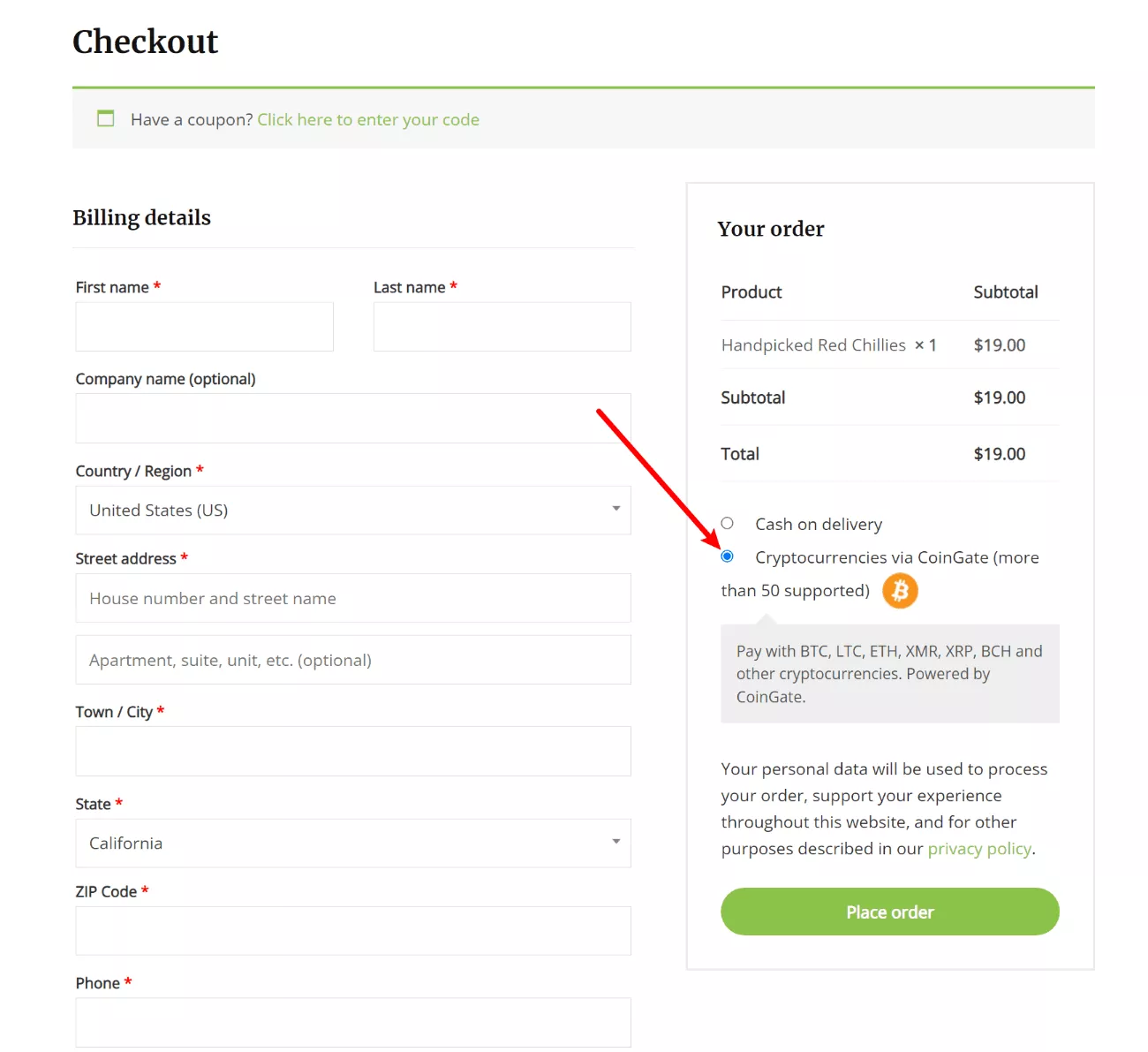
Quindi, sceglieranno la loro criptovaluta preferita sul modulo di pagamento CoinGate:
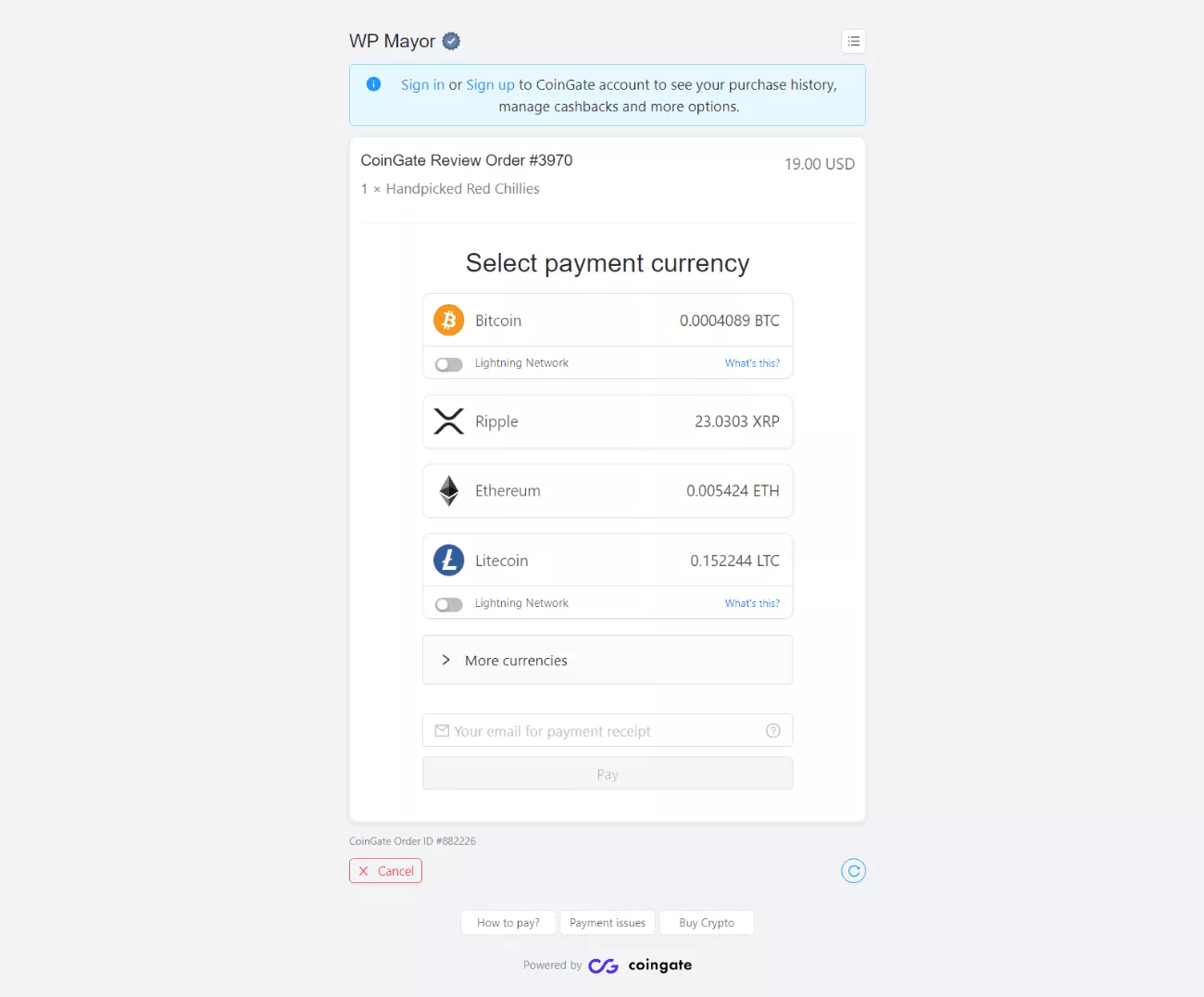
Verrà quindi richiesto di inviare denaro al portafoglio:
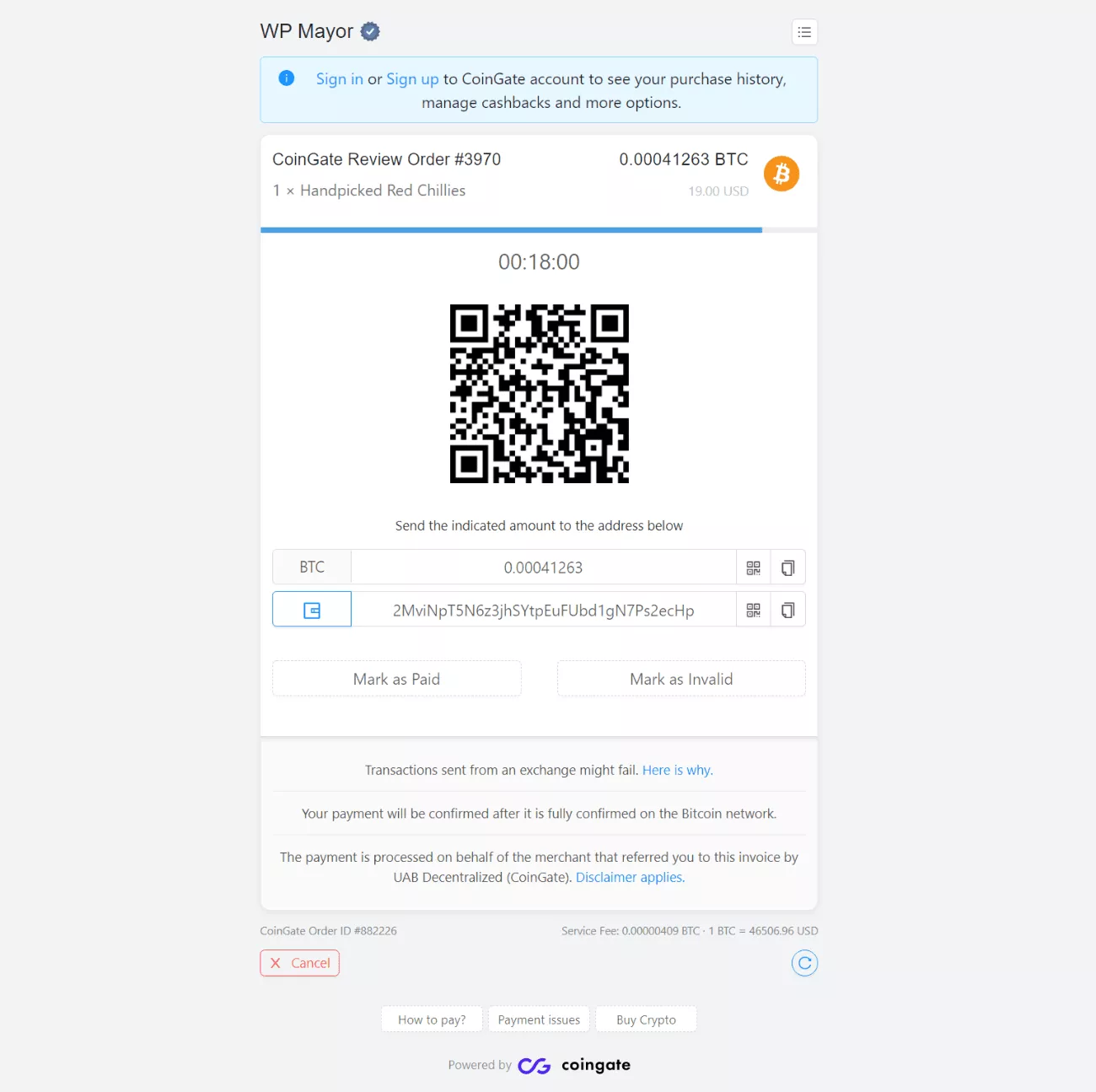
Non appena CoinGate rileva il pagamento nella blockchain, aggiornerà automaticamente la schermata di pagamento come "Conferma":
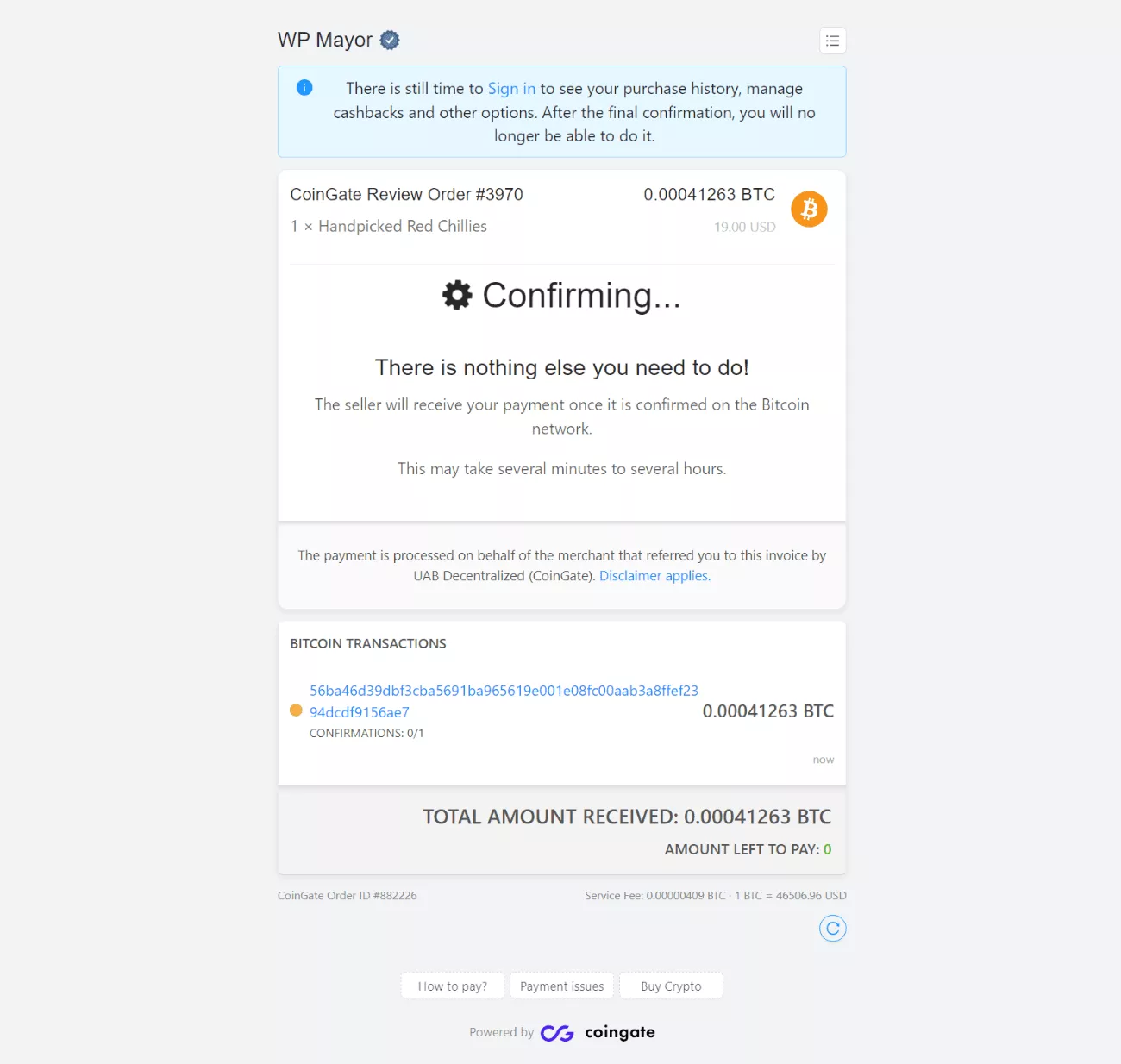
Una volta che la rete conferma la transazione, si aggiornerà nuovamente per indicare che il pagamento è andato a buon fine:
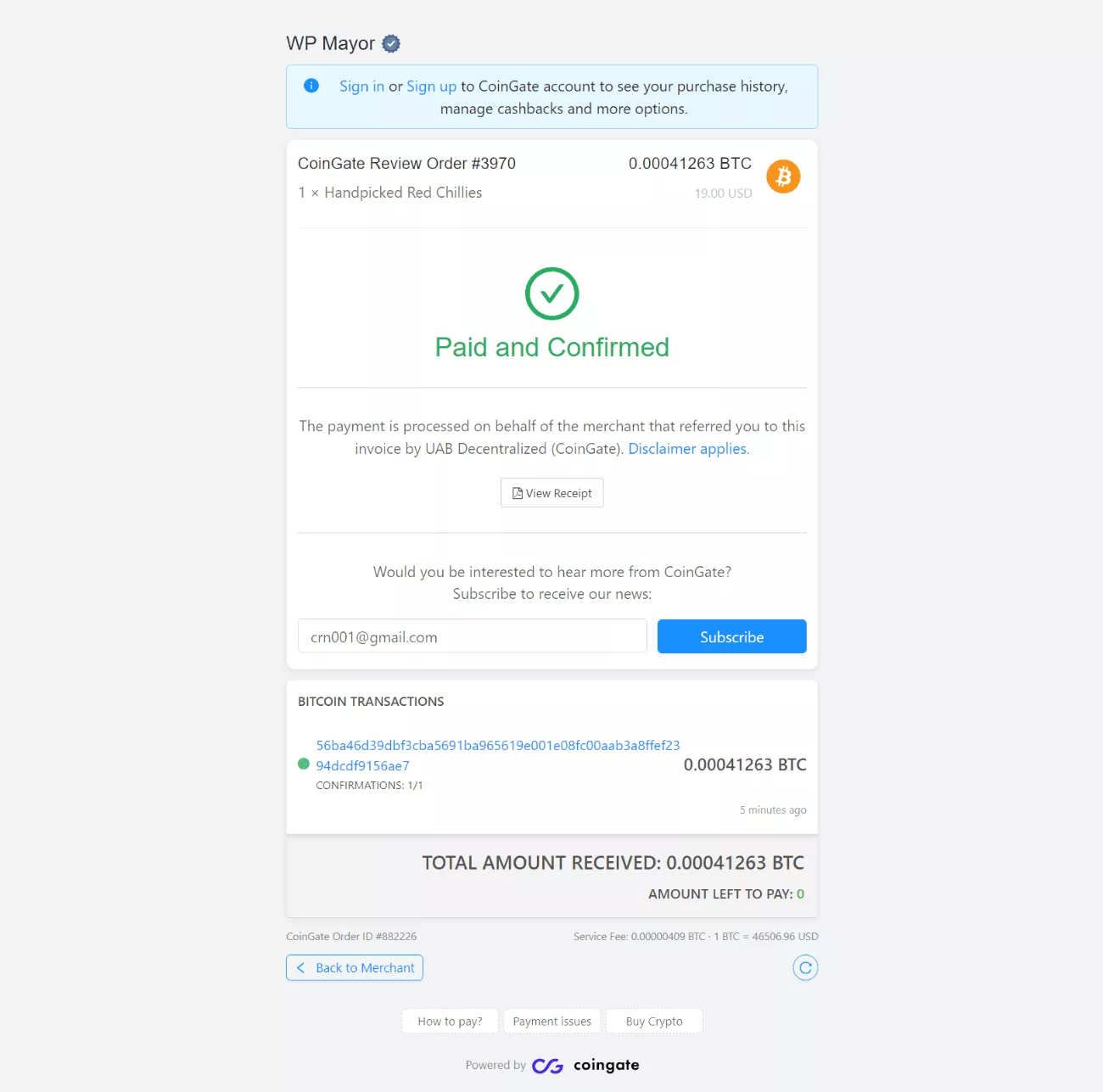
CoinGate cambierà anche lo stato dell'ordine WooCommerce da Pagamento in sospeso a In elaborazione ( o qualsiasi stato tu abbia scelto nella sezione precedente ). Puoi anche visualizzare tutti gli ordini nella dashboard di CoinGate:
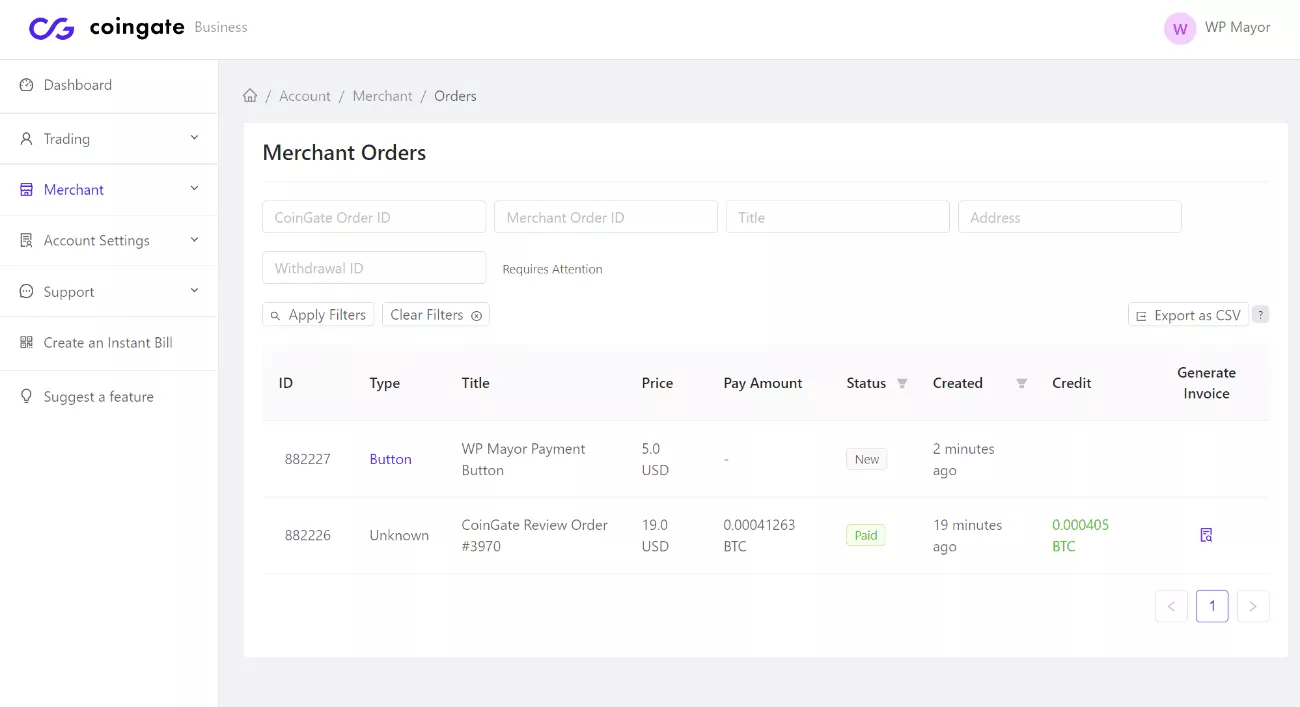
Come accettare pagamenti crittografici WordPress senza un plug-in
Se non hai un negozio WooCommerce, puoi comunque accettare pagamenti crittografici WordPress utilizzando CoinGate.
In effetti, non hai nemmeno bisogno di un plugin per farlo. Invece, puoi utilizzare la funzione Pulsante di pagamento di CoinGate. Quindi, puoi collegarti al tuo pulsante di acquisto da qualsiasi link di testo, pulsante, immagine e così via.
Una volta che gli acquirenti faranno clic sul collegamento, potranno effettuare il check-out utilizzando lo stesso sistema che hai visto nella sezione WooCommerce sopra.
Ecco come funziona…
1. Crea un nuovo pulsante di pagamento in CoinGate
Per iniziare, apri la dashboard di CoinGate Business. Quindi, vai su Commerciante → Pulsanti di pagamento e fai clic su Nuovo pulsante di pagamento .
Qui otterrai un modulo in cui puoi configurare come funzionerà il pagamento. Anche se vale la pena considerare tutte le impostazioni, l'opzione più importante è il tipo di pulsante , in quanto ciò ti consente di configurare l'importo che le persone pagheranno:
- Prezzo fisso : inserisci un unico prezzo fisso.
- Dispositivo di scorrimento : inserisci un prezzo minimo e massimo, insieme a un importo del passaggio. Gli acquirenti possono scegliere un importo utilizzando il dispositivo di scorrimento.
- Prezzo dinamico : inserisci più prezzi fissi tra cui gli acquirenti possono scegliere. Puoi anche consentire loro di inserire i propri importi personalizzati.
Puoi anche aggiungere il tuo marchio alla pagina di pagamento per renderlo tuo.
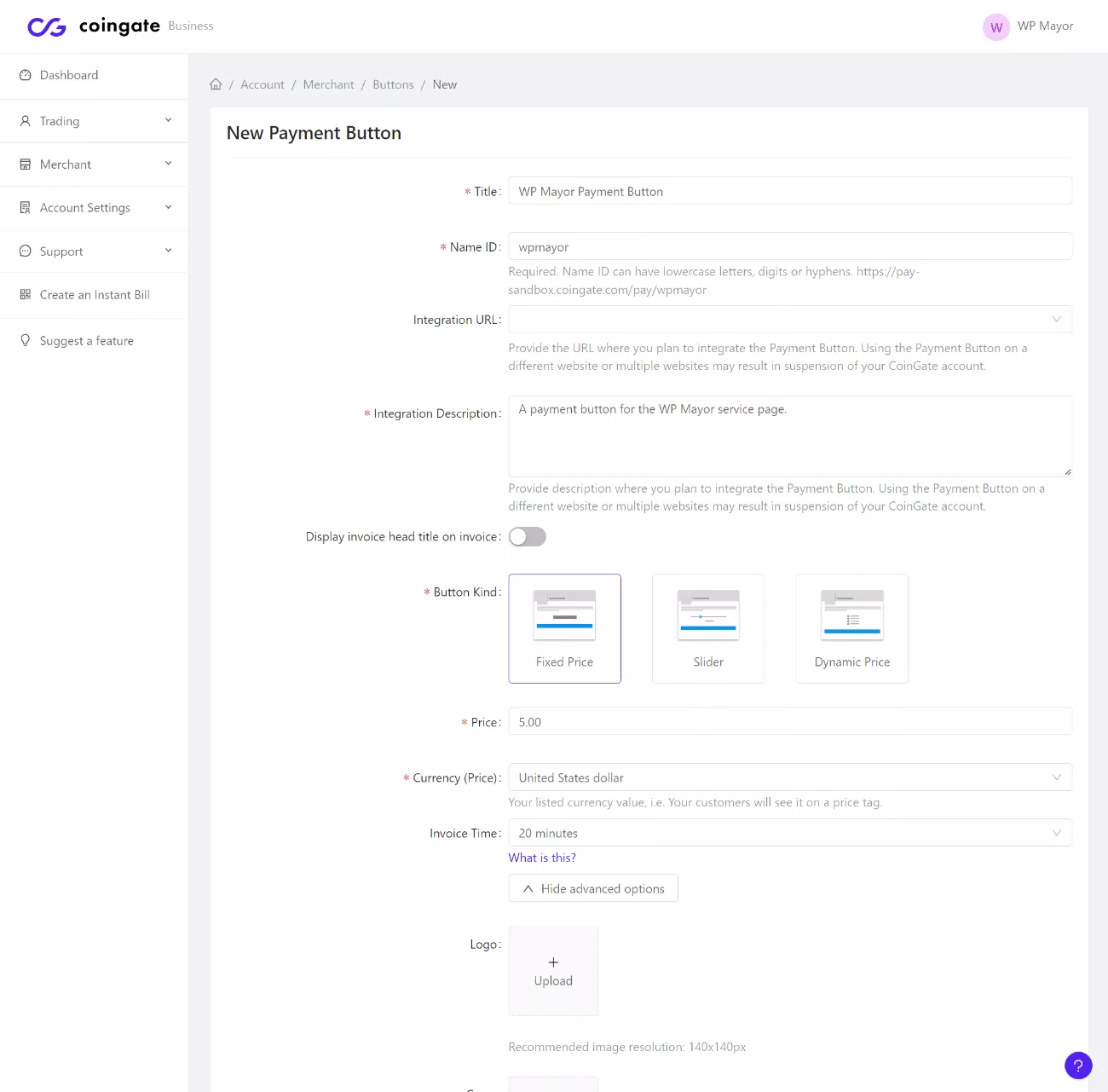
Dopo aver configurato il tipo di pulsante insieme alle altre impostazioni, fai clic sul pulsante Crea in basso.
2. Scegli Opzioni valuta
Nella schermata successiva, avrai alcune opzioni per scegliere quali valute abilitare/disabilitare, insieme a quali valute desideri ricevere denaro:
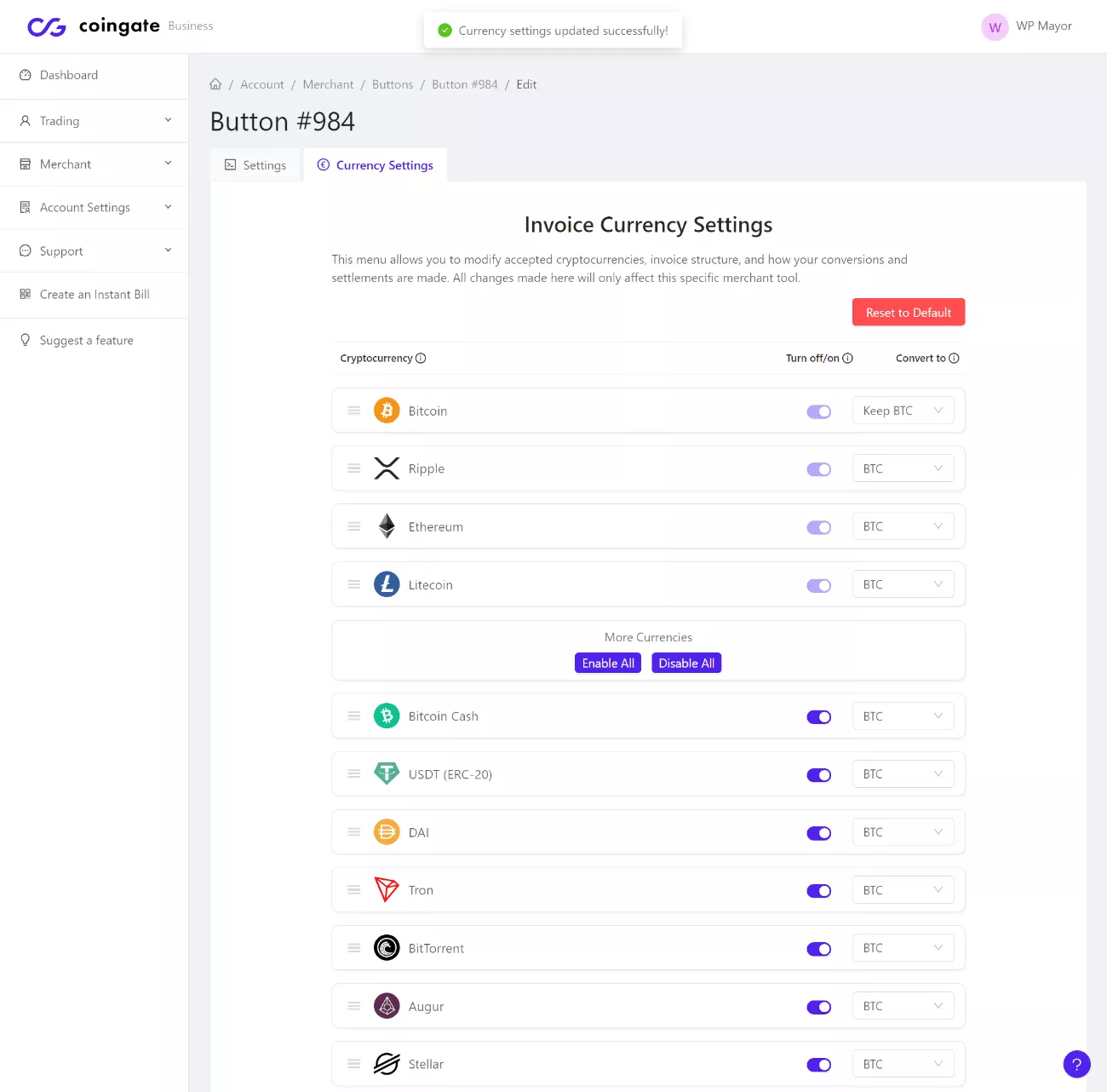
3. Aggiungi il pulsante di pagamento a WordPress
Ora puoi aggiungere il tuo pulsante di acquisto a WordPress collegandoti all'URL del pulsante di acquisto.
Per trovare l'URL del pulsante di acquisto, vai su Commerciante → Pulsanti di pagamento e cerca l'icona del collegamento. Questo si collegherà alla pagina di pagamento, che è ciò che devi aggiungere a WordPress.
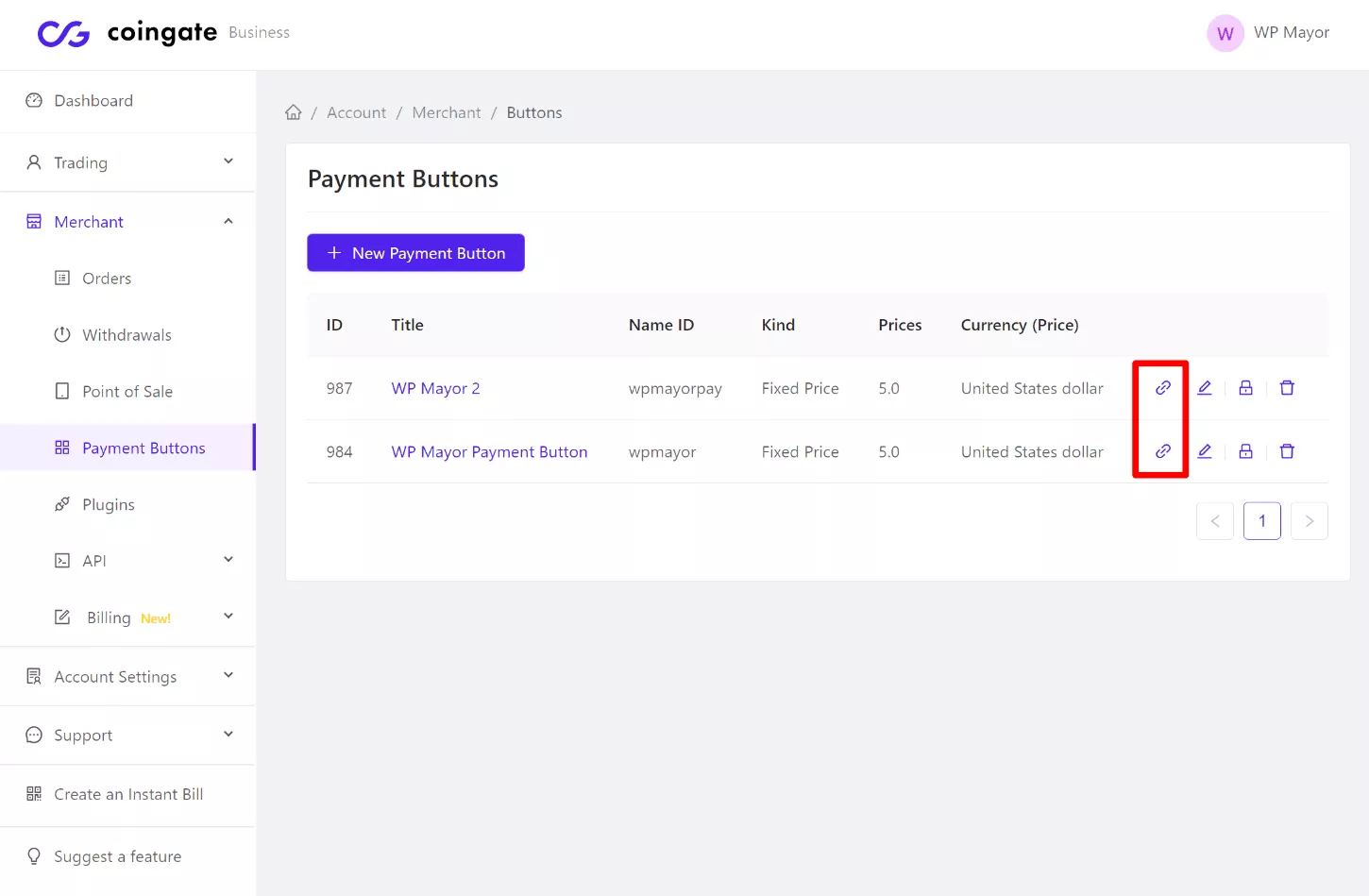
Ancora una volta, puoi aggiungere questo pulsante a WordPress come preferisci. Ecco alcune opzioni:
- Aggiungi un collegamento di testo.
- Usa il blocco pulsanti.
- Collega un'immagine.
- Aggiungi il collegamento al tuo plug-in per la creazione di pagine preferito.
Ecco un esempio di creazione di una semplice pagina di pagamento con l'editor nativo di WordPress e utilizzo del blocco Button per collegarsi alla pagina di pagamento:
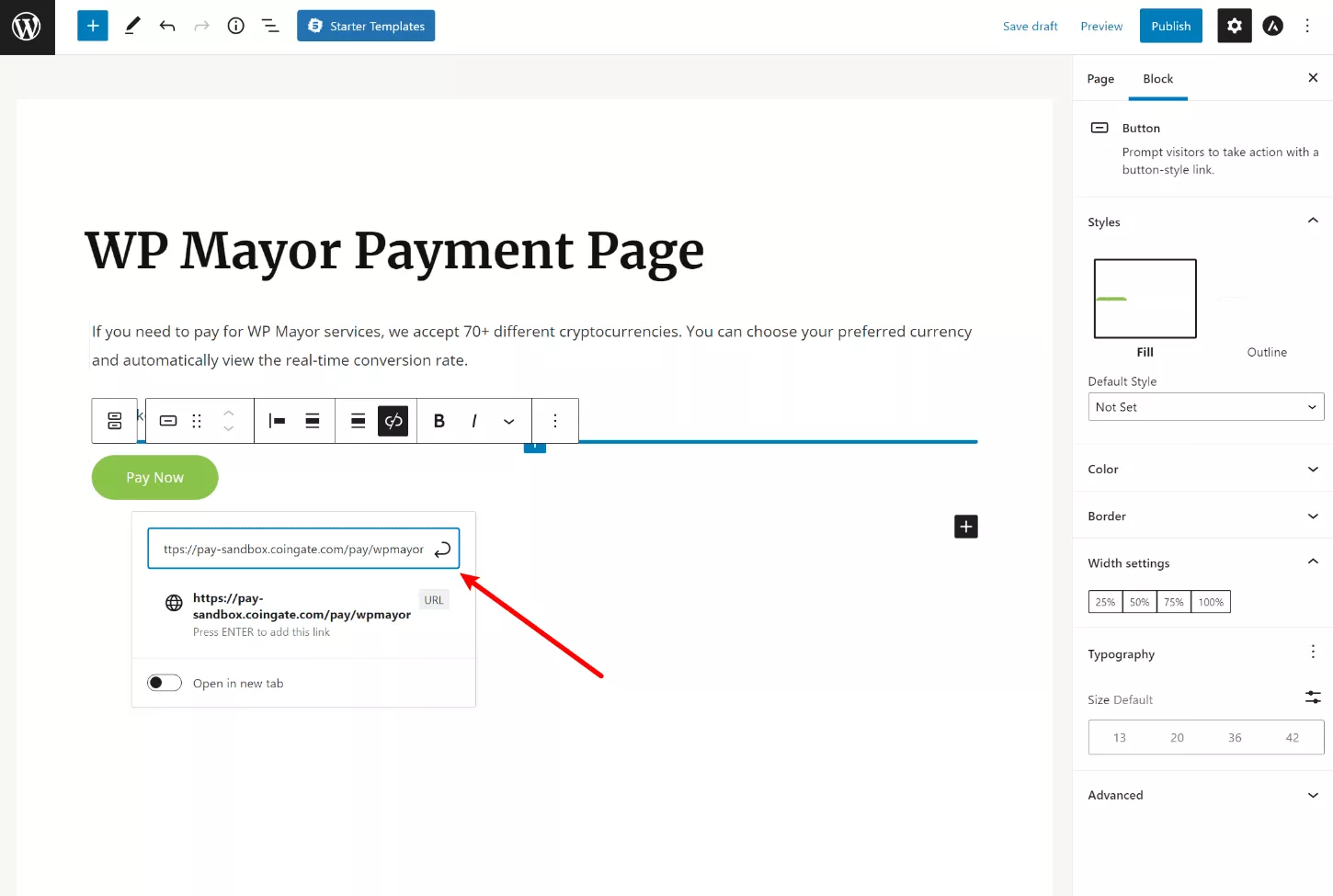
4. Visualizza i pagamenti
Una volta che qualcuno accede alla tua pagina di pagamento, utilizzerà essenzialmente la stessa interfaccia della sezione WooCommerce per inviare il pagamento.
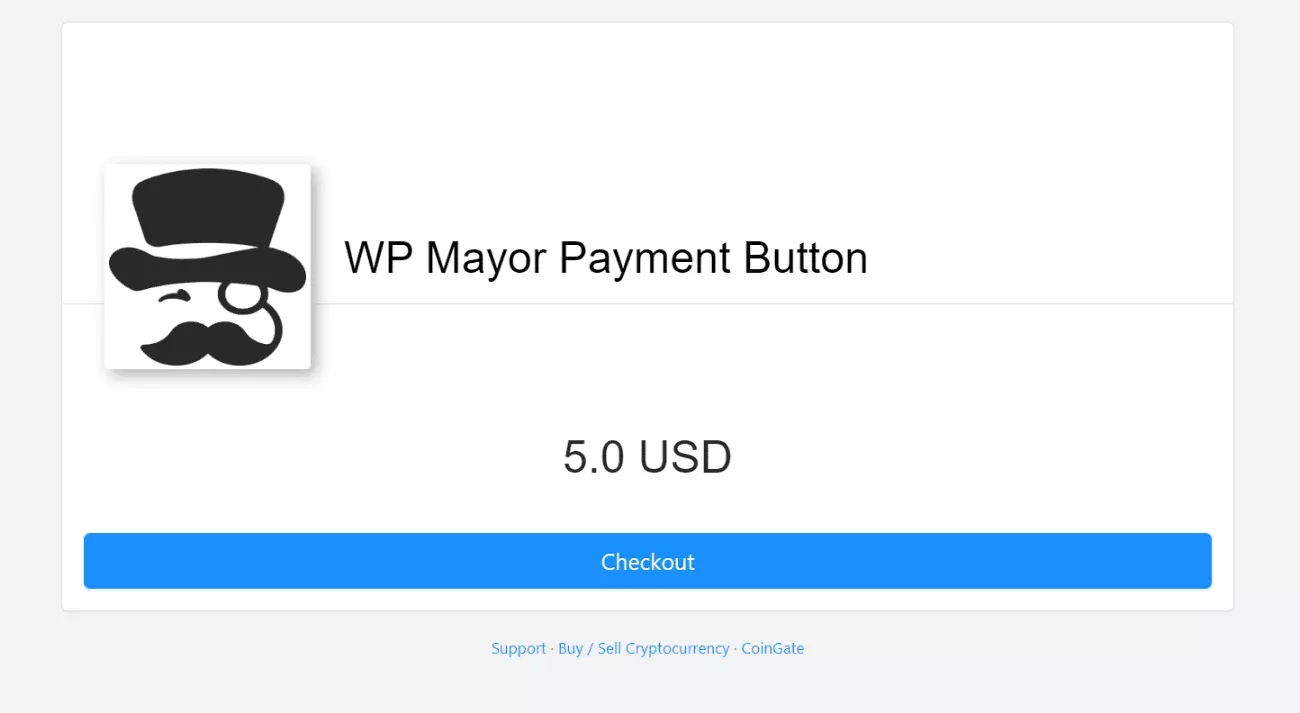
L'unica differenza è che potrebbero essere in grado di scegliere il proprio importo di pagamento se lo hai configurato.
Una volta che la rete avrà confermato la transazione, sarai in grado di visualizzare i dettagli nella dashboard di CoinGate.
Altre opzioni per accettare pagamenti crittografici WordPress con CoinGate
Oltre ai due metodi precedenti, CoinGate supporta anche alcune altre opzioni di pagamento.
Innanzitutto, per gli utenti più avanzati con conoscenze di sviluppo (o il budget per assumere uno sviluppatore), puoi impostare la tua integrazione API personalizzata. CoinGate mantiene una documentazione dettagliata che ti aiuta a collegarti all'API.
Ad esempio, puoi usarlo per integrare un altro plug-in con CoinGate, come il tuo plug-in di moduli preferito.
In secondo luogo, puoi anche utilizzare CoinGate per accettare pagamenti di persona tramite un sistema POS (Point of Sale). Questo è utile se il tuo negozio WooCommerce vende sia online che di persona, poiché puoi accettare pagamenti crittografici ovunque tu stia interagendo con i clienti.
Per impostazione predefinita, puoi accettare pagamenti PoS utilizzando qualsiasi browser web, ma sono in arrivo anche app mobili.
Inizia oggi stesso con i pagamenti crittografici di WordPress
Se desideri accettare pagamenti crittografici WordPress o WooCommerce, CoinGate offre un modo semplice per iniziare a funzionare.
Oltre ad essere facile da configurare, semplifica anche la tua esperienza di amministratore perché puoi ricevere pagamenti nella tua valuta criptata o fiat preferita, pur accettando oltre 70 criptovalute diverse.
Se stai utilizzando WooCommerce, puoi utilizzare il plug-in CoinGate dedicato per aggiungere un gateway di pagamento CoinGate al tuo negozio.
Per i siti non WooCommerce, puoi comunque accettare pagamenti crittografici collegandoti a un pulsante di pagamento CoinGate da qualsiasi punto del tuo sito.
In ogni caso, puoi essere operativo in pochi minuti. Inizia oggi con CoinGate e WordPress e inizia a guardare i pagamenti crittografici in arrivo.
Hai ancora domande su come accettare pagamenti crittografici WordPress o WooCommerce? Fateci sapere nei commenti.
